FACEBOOK profile ka name change kaise kare in hindi:-Facebook दुनिया में सबसे लोकप्रिय सोशल मीडिया प्लेटफॉर्म में से एक है। यह आपको अपने दोस्तों और परिवार के साथ जुड़े रहने, नई चीजें सीखने और मनोरंजन करने की अनुमति देता है। आपकी प्रोफाइल आपका ऑनलाइन घर है, और आपका नाम आपकी पहचान का एक महत्वपूर्ण हिस्सा है। यदि आप अपना Facebook प्रोफाइल नाम बदलना चाहते हैं, तो यहां बताया गया है कि यह कैसे करना है:
Read More:-YouTube Channel कैसे बनाते है।
Table of Contents
FACEBOOK Profile Ka Name Change कैसे चेंज करे। Step by Step,
Step 1: अपने मोबाइल डिवाइस पर Facebook ऐप खोलें।Step 2: आप ऊपर Right Side 3 डॉट पर Click करे।

Step 3: आपको सबसे पहले Setting & Privacy वाले option पर उसके बाद Setting वाले option पर Click करे दे

Step 4: Personal detailsपर Click करे

Step 5: Profilesवाले option पर Click करे दे

Step 6: आप अपना Facebook Profiles पर Click करे।

Step 7: Name वाले option पर Click करे दे

Step 8: आप अपना First Name और Surname डालकर Review Changes पर Click करे।

Step 9: जब आपकी नाम चेंज हो जायेगा तब आपकी स्क्रीन पर Name Updated SuccessFully लिख के आ जायेगा

मोबाइल ऐप का उपयोग करके अपना FACEBOOK Profile Ka Name Change
- अपने मोबाइल डिवाइस पर Facebook ऐप खोलें।
- तीन क्षैतिज रेखाओं पर टैप करें और नीचे स्क्रॉल करें और “सेटिंग और गोपनीयता” चुनें।
- “सेटिंग्स” पर टैप करें।
- नीचे स्क्रॉल करें और “व्यक्तिगत और खाता जानकारी” पर टैप करें।
- “नाम” पर टैप करें।
- अपना नया नाम और उपनाम दर्ज करें।
- “समीक्षा करें परिवर्तन” पर टैप करें।
- यदि आपका नाम परिवर्तन स्वीकृत किया जाता है, तो आपको अपना पासवर्ड दर्ज करना होगा और “परिवर्तन सहेजें” पर टैप करना होगा।
2. Computer में Facebook पर अपना नाम कैसे (FACEBOOK Profile Ka Name Change) करें
Step 1: ब्रोजर में Facebook.com पर जाएं और अपने खाते में लॉग इन करें।

Step 2: Setting & Privacy वाले option पर Click करे।
.jpg)
Step 3: आपको सबसे पहले Setting वाले option पर Click करे दे

Step 4: “बाएं कॉलम में “व्यक्तिगत और खाता जानकारी” पर क्लिक करें।

Step 5: “नाम” पर टैप करें।

Step 6: अपना नया नाम और उपनाम दर्ज करें।

Step 7: “Done” पर टैप करें।
आपकी Facebook का नाम चेंज हो गया FACEBOOK Profile Ka Name Change कैसे करे। – in Easy 5 Steps यहाँ मैंने मोबाइल और कंप्यूटर दोनों ही डिवाइस पर नाम बदलना सिखाया हैं। मैं उम्मीद करता हु। मेरे द्वार दी गई जानकारी आपको पसंद आई होगी। धनवाद।
Computer का उपयोग करके अपना Facebook प्रोफाइल नाम बदलें
- 1. Facebook.com पर जाएं और अपने खाते में लॉग इन करें।
- 2. ऊपरी दाएं कोने में नीचे तीर पर क्लिक करें और “सेटिंग और गोपनीयता” चुनें।
- 3. “सेटिंग्स” पर क्लिक करें।
- 4. बाएं कॉलम में “व्यक्तिगत और खाता जानकारी” पर क्लिक करें।
- 5. “नाम” पर क्लिक करें।
- 6. अपना नया नाम और उपनाम दर्ज करें।
- 7. “समीक्षा करें परिवर्तन” पर क्लिक करें।
- 8. यदि आपका नाम परिवर्तन स्वीकृत किया जाता है, तो आपको अपना पासवर्ड दर्ज करना होगा और “परिवर्तन सहेजें” पर क्लिक करना होगा।
FAQs:
Facebook Lite ऐप पर नाम चेंज कैसे करे।
Facebook Lite ऐप पर नाम बदलने के लिए,
अपने फ़ोन पर Facebook Lite ऐप खोलें और अपने खाते में लॉग इन करें
- अपने प्रोफ़ाइल पृष्ठ पर, ऊपर दाईं ओर तीन बिंदुओं पर टैप करें।
- “सेटिंग और गोपनीयता” चुनें। “सेटिंग” चुनें।
- “नाम” चुनें।
- अपने नए नाम को दर्ज करें और “सहेजें” पर टैप करें।
- ध्यान दें कि आप अपना नाम केवल हर 60 दिनों में एक बार बदल सकते हैं।यहां एक विस्तृत चरण-दर-चरण मार्गदर्शिका दी गई है:
- अपने फ़ोन पर Facebook Lite ऐप खोलें और अपने खाते में लॉग इन करें।
- यदि आपके पास Facebook Lite ऐप नहीं है, तो आप इसे Google Play Store से डाउनलोड और इंस्टॉल कर सकते हैं।
- अपने प्रोफ़ाइल पृष्ठ पर, ऊपर दाईं ओर तीन बिंदुओं पर टैप करें। यह आपको एक मेनू खोलेगा।
- “सेटिंग और गोपनीयता” चुनें।: यह आपको Facebook की सेटिंग और गोपनीयता सेटिंग्स में ले जाएगा।
- “सेटिंग” चुनें। :यह आपको अपने खाते के सामान्य सेटिंग्स में ले जाएगा।
- “नाम” चुनें। :यह आपको अपने नाम को बदलने के लिए एक फ़ॉर्म खोलेगा।
- अपने नए नाम को दर्ज करें और “सहेजें” पर टैप करें। :अपना नाम बदलने के बाद, आपके नाम को आपके प्रोफ़ाइल पृष्ठ और आपके द्वारा पोस्ट किए गए सभी सामग्री में अपडेट किया जाएगा।
यहां कुछ अतिरिक्त सुझाव दिए गए हैं जो आपको Facebook Lite ऐप पर अपना नाम बदलने में मदद कर सकते हैं:अपना नाम बदलने से पहले, सुनिश्चित करें कि आपने सही जानकारी दर्ज की है।यदि आप अपना नाम बदलने में समस्या का सामना कर रहे हैं, तो आप Facebook सहायता से संपर्क कर सकते हैं। मुझे उम्मीद है कि यह मददगार है!
Facebook प्रोफाइल नाम बदलने के नियम
Facebook के पास आपके नाम परिवर्तन के लिए कुछ नियम हैं:आपका नाम केवल दो भागों से बना हो सकता है: एक प्रथम नाम और एक अंतिम नाम। आपका नाम केवल अक्षर, संख्या, अवधि (.) और एपॉस्ट्रोफ़ (‘) का उपयोग कर सकता है। आपका नाम आपके वास्तविक नाम से मेल खाना चाहिए। आपका नाम किसी ऐसे व्यक्ति या व्यवसाय का नाम नहीं हो सकता जिसके साथ आपका कोई संबंध नहीं है। आपका नाम किसी भी अपमानजनक या अश्लील भाषा का उपयोग नहीं कर सकता है।
यदि आपका नाम परिवर्तन अस्वीकार कर दिया गया है
यदि आपका नाम परिवर्तन अस्वीकार कर दिया गया है, तो आपको एक ईमेल प्राप्त होगा जिसमें यह बताया जाएगा कि क्यों। आप Facebook से संपर्क कर सकते हैं और यह पूछ सकते हैं कि क्या आप अपने नाम परिवर्तन के बारे में अपील कर सकते हैं।
Facebook प्रोफाइल नाम बदलने के बाद
एक बार जब आप अपना Facebook प्रोफाइल नाम बदल लेते हैं, तो आपके दोस्तों को आपके नाम परिवर्तन के बारे में एक सूचना प्राप्त होगी। आपके नाम परिवर्तन के बाद आपके नाम को आपके सभी Facebook पोस्ट, टिप्पणियों और फोटो में अपडेट कर दिया जाएगा। यदि आपके कोई प्रश्न हैं या आपको अपने Facebook प्रोफाइल नाम बदलने में सहायता की आवश्यकता है, तो Facebook सहायता केंद्र पर जाएं या Facebook से संपर्क करें।
Facebook प्रोफाइल नाम बदलने के कारण
FACEBOOK Profile Ka Name Change के लिए कुछ दिशानिर्देश:
आप अपने नाम में केवल अक्षर, संख्या, रिक्त स्थान, और कुछ विशेष वर्णों का उपयोग कर सकते हैं। आप अपने नाम में emoji नहीं जोड़ सकते, और आपका नाम कम से कम दो वर्ण लंबा होना चाहिए। आप अपने नाम के पहले अक्षर को बड़ा कर सकते हैं, लेकिन आप सभी अक्षरों को बड़ा नहीं कर सकते। आप अपने नाम में ऐसे शब्दों का उपयोग नहीं कर सकते जो Facebook की सामुदायिक नीतियों का उल्लंघन करते हों। आप अपने नाम में किसी अन्य व्यक्ति या व्यवसाय का नाम नहीं ले सकते, जब तक कि आपके पास ऐसा करने का वैध कारण न हो। आप अपने नाम में कोई ट्रेडमार्क या कॉपीराइट वाले शब्दों का उपयोग नहीं कर सकते।
FACEBOOK Profile Ka Name Change कितनी बार बदल सकते हैं?
आप हर 60 दिनों में एक बार अपना Facebook प्रोफाइल का नाम बदल सकते हैं। यदि आप अपना नाम 60 दिनों से पहले बदलना चाहते हैं, तो आपको Facebook को एक कारण बताना होगा। उदाहरण के लिए, यदि आप शादी कर लेते हैं या अपना नाम कानूनी रूप से बदल लेते हैं, तो आप Facebook को बता सकते हैं और वे आपके नाम परिवर्तन को तेजी से स्वीकार कर सकते हैं।
FACEBOOK Profile Ka Name Change बदलने से क्या होता है?
जब आप अपना Facebook प्रोफाइल का नाम बदलते हैं, तो आपके नाम में परिवर्तन आपके सभी Facebook मित्रों और अनुयायियों को दिखाई देगा। आपके द्वारा पोस्ट किए गए सभी पुराने पोस्ट और टिप्पणियां आपके नए नाम के साथ दिखाई देंगे। आपके द्वारा किए गए सभी समूहों और पृष्ठों में भी आपके नए नाम के साथ सूचीबद्ध किया जाएगा।
Facebook प्रोफाइल का नाम बदलने के बारे में कुछ महत्वपूर्ण बातें:
यदि आप अपना Facebook प्रोफाइल का नाम बदलते हैं, तो आपके द्वारा किए गए सभी भुगतान इतिहास को भी अपडेट किया जाएगा। यदि आप अपना Facebook प्रोफाइल का नाम बदलते हैं, तो आपको अपने सभी Facebook मित्रों और अनुयायियों को आपके नाम परिवर्तन के बारे में सूचित करना चाहिए। यदि आप अपना Facebook प्रोफाइल का नाम बदलते हैं, तो आपके द्वारा किए गए सभी समूहों और पृष्ठों के व्यवस्थापकों को आपके नाम परिवर्तन के बारे में सूचित करना चाहिए।
FACEBOOK प्रोफ़ाइल का नाम कैसे बदलें
Facebook पर अपना नाम बदलना एक आसान प्रक्रिया है, लेकिन कुछ नियमों और प्रतिबंधों का पालन करना आवश्यक है। आप केवल 60 दिनों में एक बार अपना नाम बदल सकते हैं, और आपका नया नाम Facebook के सामुदायिक मानकों का पालन करना चाहिए।
Facebook के नाम बदलने के नियम
आपका नाम वास्तविक होना चाहिए। Facebook नकली नामों या उपनामों की अनुमति नहीं देता है। आपका नाम Facebook के सामुदायिक मानकों का पालन करना चाहिए। इसका अर्थ है कि आपका नाम अपमानजनक, नफरती या हिंसक नहीं होना चाहिए। आपका नाम 60 दिनों में एक बार से अधिक नहीं बदला जा सकता है।
Facebook प्रोफ़ाइल का नाम बदलने के चरण
Facebook वेबसाइट या ऐप खोलें।ऊपरी दाएं कोने में तीर चिह्न पर क्लिक करें।सेटिंग्स और गोपनीयता पर क्लिक करें।सेटिंग्स पर क्लिक करें।व्यक्तिगत जानकारी पर क्लिक करें।नाम पर क्लिक करें।अपना नया नाम दर्ज करें।समीक्षा परिवर्तन पर क्लिक करें।अपना पासवर्ड दर्ज करें और परिवर्तन सहेजें पर क्लिक करें।
FACEBOOK Profile Ka Name Change में समस्याएँ
यदि आप अपना Facebook प्रोफ़ाइल नाम बदलने में असमर्थ हैं, तो निम्न कारणों की जाँच करें:आपने पिछले 60 दिनों में अपना नाम बदल दिया है। आपका नया नाम Facebook के सामुदायिक मानकों का पालन नहीं करता है। आपने अपना Facebook पासवर्ड गलत दर्ज किया है। यदि आप अभी भी अपना नाम बदलने में असमर्थ हैं, तो Facebook सहायता केंद्र से संपर्क करें।
Facebook प्रोफ़ाइल का नाम बदलने के टिप्स
अपना नाम बदलने से पहले, सुनिश्चित करें कि आप अपने सभी दोस्तों और परिवार को बता दें। आप एक स्थिति अपडेट पोस्ट कर सकते हैं या उन्हें एक संदेश भेज सकते हैं।यदि आप अपना नाम कानूनी रूप से बदल चुके हैं, तो आप Facebook को इस बारे में सूचित कर सकते हैं और वे आपके नाम में परिवर्तन को शीघ्रता से संसाधित करेंगे।यदि आप अपना नाम बदलने का कारण किसी रिश्ते में बदलाव है, तो आपको अपनी प्रोफ़ाइल पर अपने रिश्ते की स्थिति को भी अपडेट करना चाहिए।
FACEBOOK Profile Ka Name Change के लाभ
यदि आपका वर्तमान नाम वास्तविक नहीं है या Facebook के सामुदायिक मानकों का पालन नहीं करता है, तो अपना नाम बदलने से आपको अपने Facebook खाते को अधिक सुरक्षित और विश्वसनीय बनाने में मदद मिल सकती है। यदि आपने अपना नाम कानूनी रूप से बदल लिया है, तो अपना Facebook प्रोफ़ाइल नाम बदलने से आपको यह सुनिश्चित करने में मदद मिल सकती है कि आपके सभी दोस्तों और परिवार को आपका सही नाम पता हो। यदि आप किसी रिश्ते में बदलाव कर रहे हैं, तो अपना Facebook प्रोफ़ाइल नाम बदलने से आपको अपने नए रिश्ते में आगे बढ़ने में मदद मिल सकती है।
Facebook प्रोफ़ाइल का नाम बदलने के नुकसान
यदि आपके पास बहुत सारे दोस्त और अनुयायी हैं, तो अपना नाम बदलने से उन्हें भ्रमित कर सकता है। यदि आप किसी व्यवसाय के लिए Facebook का उपयोग करते हैं, तो अपना नाम बदलने से आपके ब्रांड को नुकसान हो सकता है। यदि आपकी प्रोफ़ाइल पर बहुत सारी पोस्ट्स और तस्वीरें हैं, तो उन सभी को नए नाम से अपडेट करने में समय लग सकता है।
निष्कर्ष:-
Facebook पर अपना प्रोफ़ाइल नाम बदलना एक आसान प्रक्रिया है, लेकिन कुछ नियमों और प्रतिबंधों का पालन करना आवश्यक है। अपना नाम बदलने से पहले, सुनिश्चित करें कि आप अपने सभी दोस्तों और परिवार को बता दें और अपने नए नाम के साथ अपने सभी सोशल मीडिया फ़ाइल अपडेट करें। उदाहरण के लिए, आप केवल अपने नाम में अक्षर, संख्या, रिक्त स्थान, और कुछ विशेष वर्णों का उपयोग कर सकते हैं। आप अपने नाम में emoji नहीं जोड़ सकते, और आपका नाम कम से कम दो वर्ण लंबा होना चाहिए।
यदि आपके पास Facebook प्रोफाइल का नाम बदलने के बारे में कोई प्रश्न हैं, तो कृपया Facebook सहायता केंद्र पर जाएँ।
ये भी पढ़े :
- Google Pay और PhonePe से UPI ID कैसे हटाएं? (Remove UPI ID Easily)
- How to Easily Check Call Details of Your VI Number: Complete Guide
- Mobile se Gmail Account kaise delete कैसे करते है।?
- Phone se Email ID Kaise Banaye?
- On Page SEO क्या है (What is On Page SEO in Hindi)? पूरी जानकारी – by Basic Tech Tool
- Aadhar Card कैसे Download करें अपने Mobile से – स्टेप-बाय-स्टेप गाइड
- Cloud Computing Kya Hai? – Cloud computing क्या होती है?
- Youtube Se Video Download Kaise Kare-Snaptube ,TubeMate, yt,
- Gaana Sunakar Paise Kamane Wala Apps ? Listen and Earn
- Mobile का Pin, Password, Pattern Lock कैसे तोड़े?
- apane android mobile se photo ko pdf me kaise convert kare online
- YouTube Par New Channel Kaise Banaye Aur Paise Kaise Kamaye?
- how to get the call history of a jio number – in 5 Steps
- अपने Mobile Phone या Computer से Chrome Brower में किसी भी WebSites को Block कैसे करे।
- Apane Moblie Se YouTube Channel delete Kaise Kare-2025.?
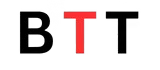
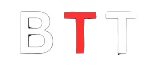

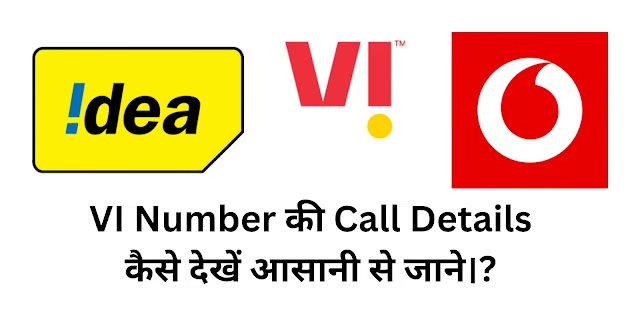







ok